Vytvoření hromadného dopisu v programu Word: Tak to jde během několika vteřin.
V dnešním rychlém světě je efektivita klíčem k úspěšné komunikaci. Hromadné e-maily jsou účinným nástrojem k odesílání personalizovaných zpráv širokému okruhu příjemců. Buďme upřímní: Dopis má 100% míru otevření, což si e-maily mohou pouze přát.
Microsoft Word nabízí jednoduchou, ale mocnou funkci, díky které můžete vytvářet hromadné dopisy za pár sekund - efektivně a rychle. Ať už chcete poslat pozvánky, newslettery nebo informační materiály, v tomto průvodci vám ukážeme, jak tento proces zvládnout rychle a snadno.
Obsah
Porozumění tomu, co je hromadný dopis a kdy se používá.
Hromadný dopis je mocným nástrojem ve světě komunikace, který vám umožňuje vytvořit jeden dopis nebo dokument a odeslat jej najednou více příjemcům, přičemž určité části obsahu jsou personalizovány pro každého příjemce. Představte si, že musíte poslat pozvánky na událost stovce různých lidí. Místo abyste psali každou pozvánku samostatně, umožní vám hromadný dopis vytvořit základní strukturu pro vaši zprávu a automaticky vložit konkrétní informace, jako je jméno příjemce, adresa a další personalizované detaily.
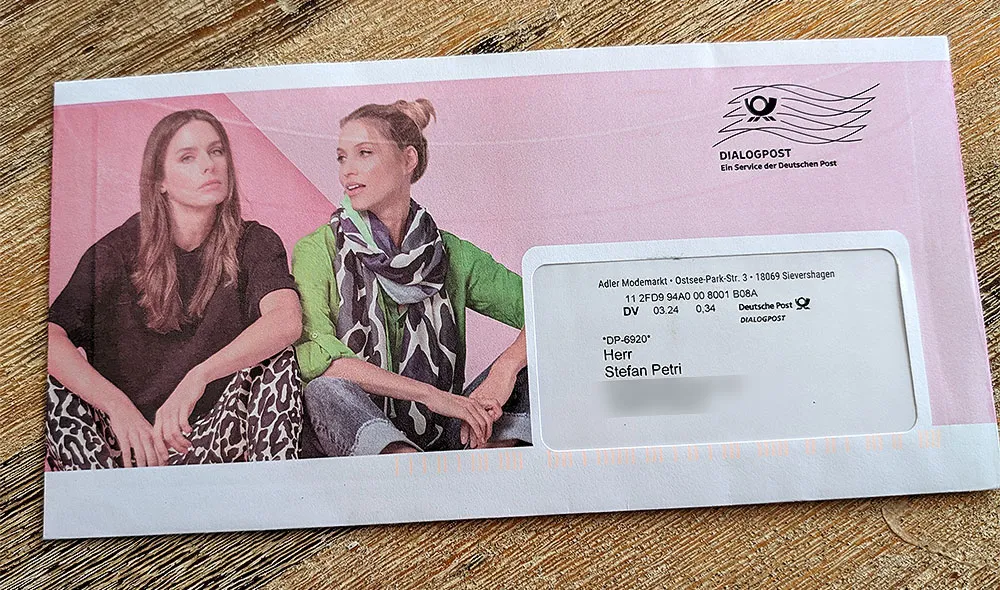
Kdy se používá hromadný dopis?
Hromadné dopisy jsou užitečné v mnoha scénářích, například:
- Marketing a reklama: Společnosti využívají hromadné dopisy k odesílání personalizovaných nabídek a informací svým zákazníkům.
- Pozvánky: Ať už jde o obchodní události, svatby nebo narozeninové oslavy, s hromadnými dopisy můžete přidat osobní poznámku, aniž byste museli každou pozvánku tvořit samostatně.
- Šíření informací: Organizace a instituce často odesílají aktualizace nebo zprávy svým členům nebo zájemcům prostřednictvím hromadných dopisů.
- Vzdělávání: Učitelé a školy často posílají zprávy nebo informace rodičům svých žáků prostřednictvím hromadných dopisů.
Použití hromadných dopisů nejen šetří čas a prostředky, ale zajišťuje také konzistentní a bezchybnou komunikaci. V následujících částech projdeme procesem vytváření hromadného dopisu v programu Word, abyste mohli využít tuto výkonnou funkci ve vašem dalším projektu.
Příprava zdroje dat: Jak importovat údaje o příjemcích do Wordu nebo použít existující seznam
Předtím než začnete vytvářet svůj hromadný dopis v aplikaci Word, je klíčové připravit svůj zdroj dat. Tento zdroj dat představuje seznam informací o vašich příjemcích, jako jsou jména, adresy a další specifické údaje, které chcete do dopisu personalizovat. Zde jsou kroky, jak efektivně připravit váš zdroj dat:
Výběr zdroje dat: Můžete využít různé typy zdrojů dat, včetně tabulek v Excelu, databází Access nebo dokonce kontaktů v Outlooku. Nejběžnější a nejjednodušší metodou je použití tabulky v Excelu, kde každý sloupec reprezentuje jiný druh informace (např. křestní jméno, příjmení, adresa atd.) a každý řádek zastupuje jiného příjemce.
Vytvoření nového zdroje dat: Pokud ještě nemáte zdroj dat, můžete si vytvořit nový v aplikaci Word nebo Excel. V Excelu by to byla jednoduchá tabulka s relevantními názvy sloupců. V aplikaci Word můžete pomocí funkcí hromadných dopisů vytvořit nový seznam a definovat příslušná pole. Kliknutím na "Vložit nový seznam".
Importování existujícího zdroje dat: Pokud již máte zdroj dat, můžete ho importovat do aplikace Word. Přejděte do průvodce hromadnými dopisy a vyberte možnost použít existující seznam. Poté přejděte k vašemu souboru a importujte jej.
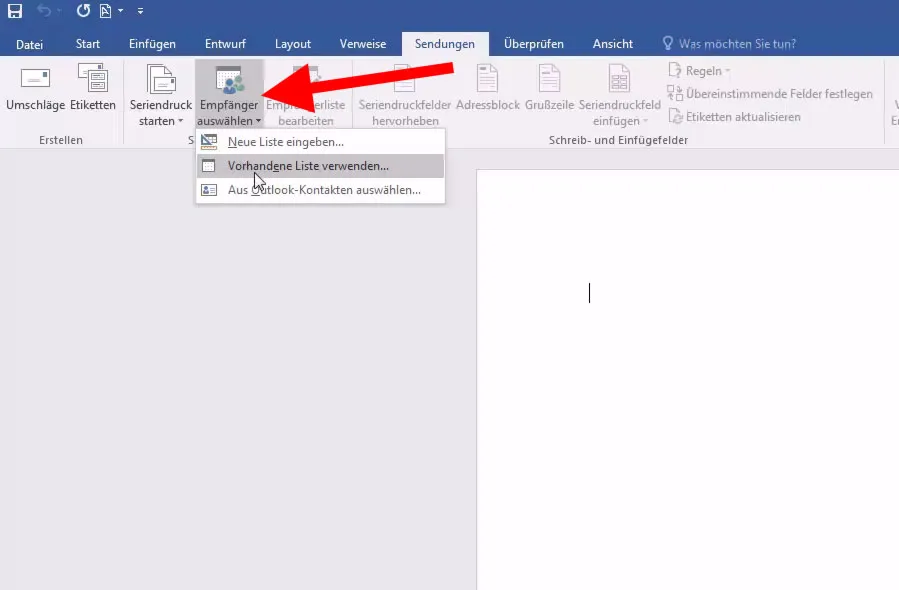
Provázání zdroje dat s vaším dokumentem Word: Jakmile je váš zdroj dat připraven, můžete ho propojit s vaším dokumentem Word. V nabídce hromadných dopisů aplikace Word je možnost vybrat zdroj dat. Jakmile je spojení vytvořeno, můžete umístit různá pole z vašeho zdroje dat do vašeho dokumentu.
Pečlivou přípravou vašeho zdroje dat zajistíte, že proces vytváření vašeho hromadného dopisu probíhá hladce a výsledky budou co nejvíce personalizované a přesné.
Návod krok za krokem k vytvoření hromadného dopisu ve Wordu
Po přípravě a propojení zdroje dat s Wordem můžete začít samotným procesem vytváření hromadného dopisu. Zde je jednoduchý návod krok za krokem, který vám ukáže, jak na to:
Krok 1: Nastavení dokumentu hromadného dopisu
- Otevřete nový dokument Wordu.
- Přejděte na položku "Odeslat" nebo "Zásilky" podle toho, jakou verzi Wordu používáte.
- Vyberte "Spustit hromadný dopis" a rozhodněte se pro typ dokumentu, v tomto případě dopis.
Krok 2: Vyberte zdroj dat
- V záložce "Odeslat" vyberte "Vybrat příjemce".
- Vyberte "Použít existující seznam" a přejděte k vašemu zdroji dat, pokud už máte jeden, nebo vytvořte nový seznam.
Krok 3: Vložte pole hromadného tisku
- Umístěte kurzor na místo v dokumentu, kam chcete vložit personalizované pole (např. jméno příjemce).
- Klikněte na "Vložit pole hromadného tisku" a vyberte odpovídající pole ze zdroje dat (např. křestní jméno).
- Opakujte tento krok pro všechna pole, která chcete personalizovat (např. příjmení, adresa atd.).
- Můžete ale také přímo vložit celý adresní blok:
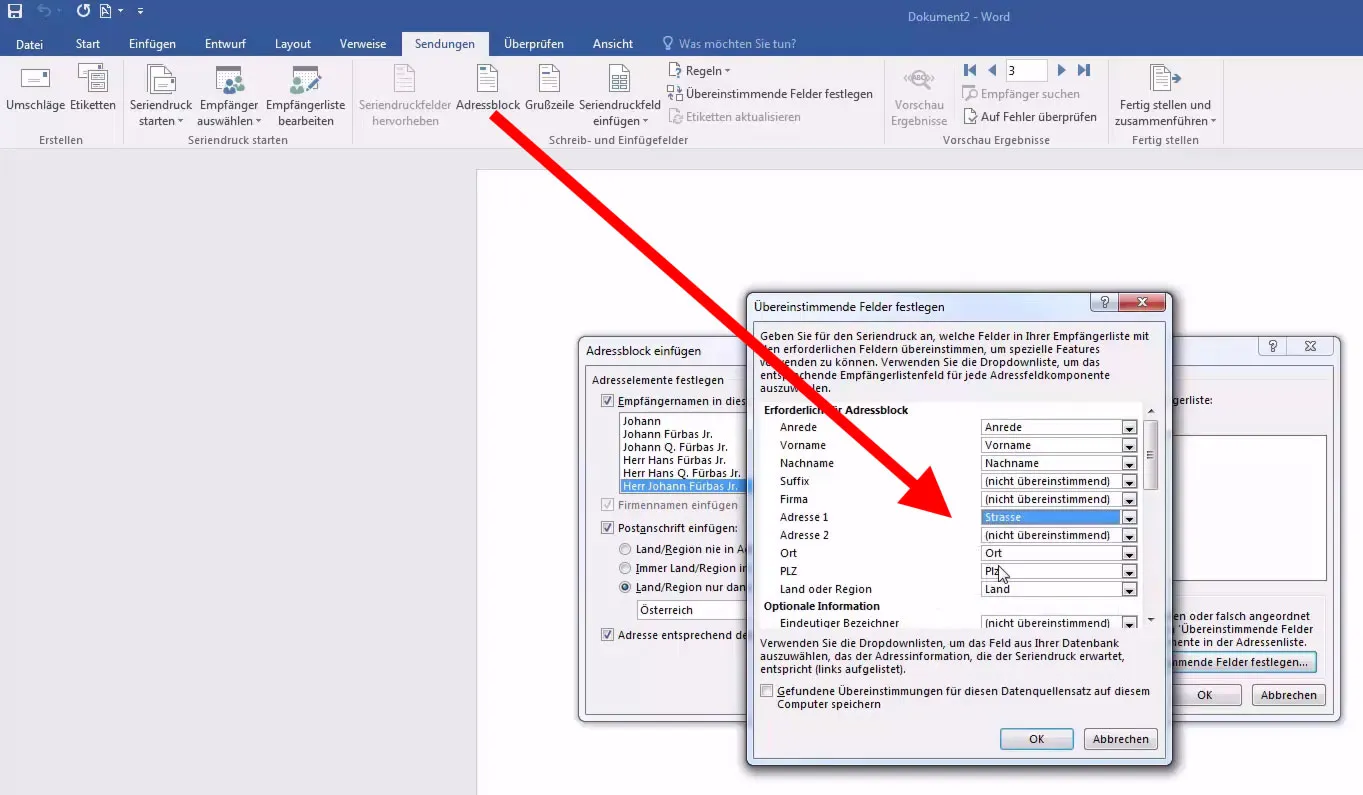
Krok 4: Náhled a úpravy
- Použijte možnost náhledu k zobrazení, jak budou dopisy pro jednotlivé příjemce vypadat.
- Zkontrolujte umístění a formát polí hromadného tisku a v případě potřeby proveďte úpravy.
Krok 5: Dokončení hromadných dopisů
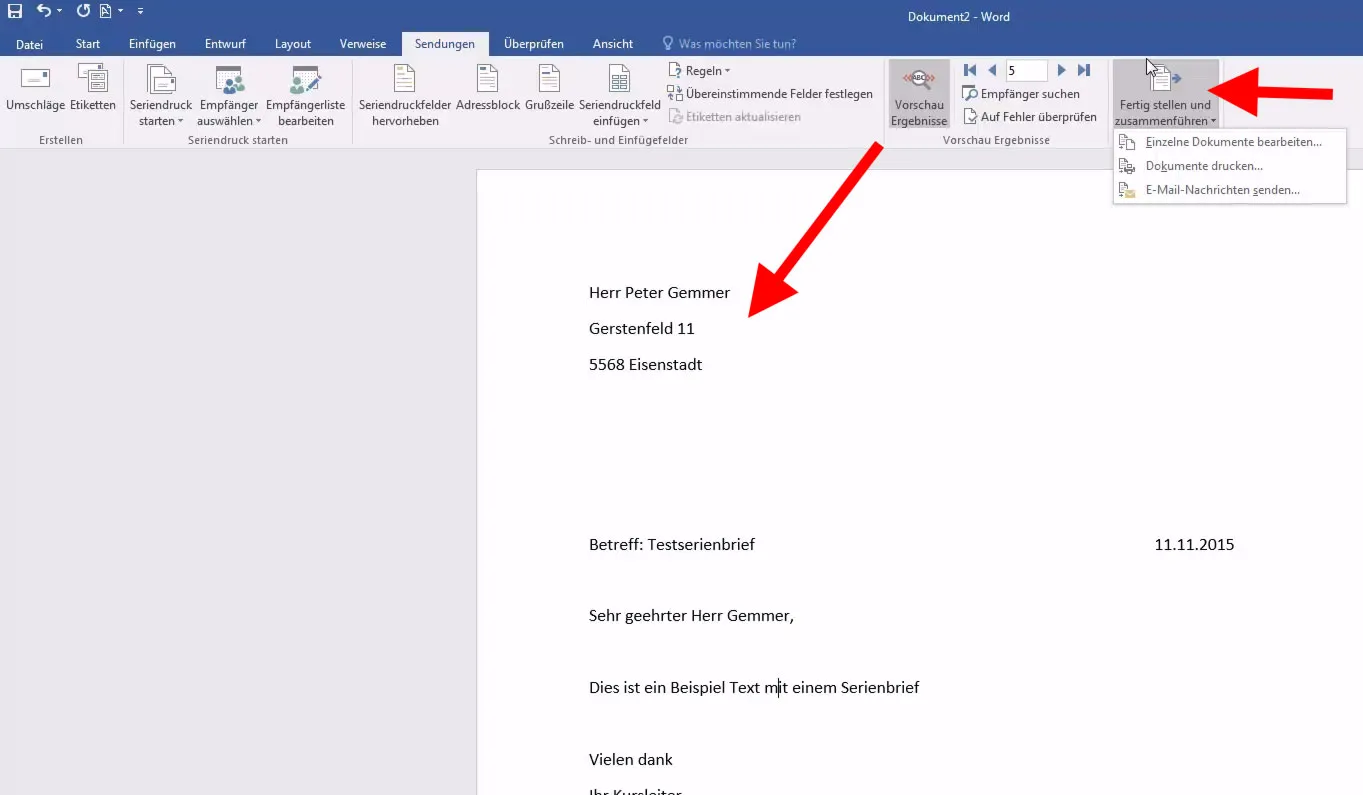
- Pokud vše vypadá správně, vyberte možnost "Dokončit a sloučit".
- Můžete si vybrat, zda chcete dokumenty tisknout přímo, uložit jako jednotlivé dokumenty nebo je odeslat jako e-maily.
Krok 6: Uložení a tisk
- Uložte si svůj dokument hromadného dopisu, abyste ho mohli znovu použít pro budoucí rozesílky.
- Vyberte požadovanou možnost tisku pro vytvoření vašich dopisů nebo je odešlete digitálně podle vašich potřeb.
Personalizace a odesílání
Tisknuté hromadné dopisy vynikají v každodenní záplavě digitální komunikace tím, že poskytují hmatatelný, osobní dotek, který je ve zahlcené e-mailové schránce zřídka k nalezení. Často působí hodnotněji a promyšleněji, což může přimět příjemce věnovat jim více pozornosti a brát je vážněji. Na rozdíl od e-mailů, které lze odstranit jedním kliknutím, fyzické dopisy zanechávají silnější a trvalejší dojem, protože jsou hmatatelné.
Fyzická přítomnost dopisu v reálném světě může také zvýšit pravděpodobnost, že jeho obsah bude všímán, protože je přítomen v přímém životním prostředí příjemce. Navíc mohou tisknuté hromadné dopisy díky své individuální podobě a personalizaci zesílit pocit ocenění u příjemce, což dále zvyšuje ochotu reagovat. Mimochodem, dostávám pocit, že každý měsíc dostávám dopis od Hello Fresh, abych znovu aktivoval svůj účet. A s přiloženým poukazem jsem vlastně ochotnější na tuto žádost reagovat, než kdyby to zkoušeli e-mailem. Proč to dělá Hello Fresh poštou? Protože právě dostávám tolik e-mailů a nemám čas se starat i o reklamní e-maily. Podivně to ale funguje jinak: Dopisy opravdu otevírám :-)
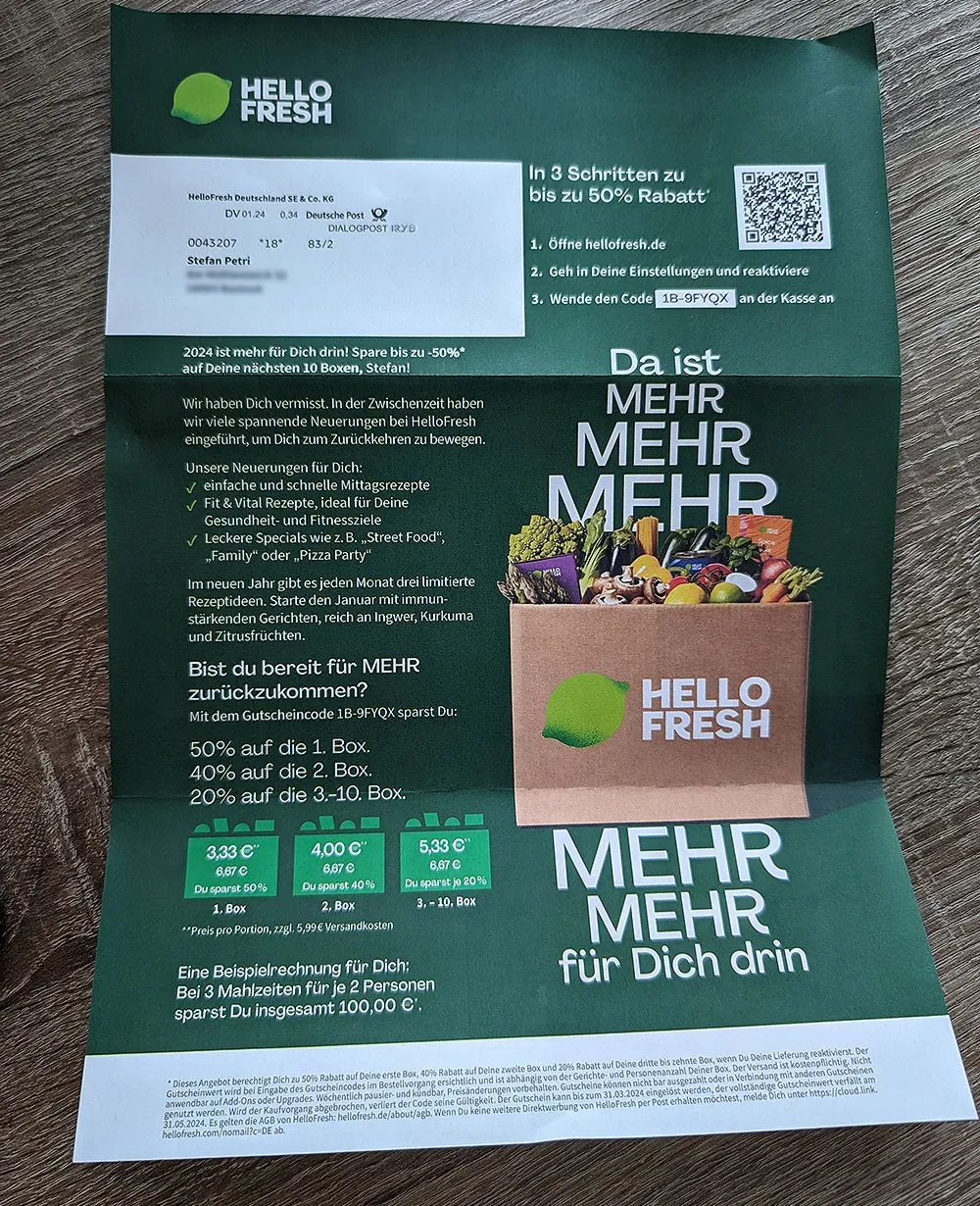
Ale určitě bych ti nechtěl uskrýt ještě pár dalších tipů. Po vytvoření svého hromadného dopisu ve Wordu je posledním krokem jeho personalizace a příprava na odeslání. Personalizace znamená více než jen vložení jmen a může výrazně zlepšit reakci vašich příjemců. Zde jsou některé tipy a kroky, jak efektivně personalizovat a odeslat svůj hromadný dopis:
Tipy na personalizaci:
- Obsahová relevance: Ujistěte se, že obsah vašeho dopisu je relevantní pro příjemce. To lze dosáhnout segmentací vašeho zdroje dat podle zájmových skupin nebo potřeb.
- Pozdrav: Používejte nejen jméno, ale i další personalizované informace o příjemci ke vytvoření spojení. Například: "Milí přátelé cyklistiky" pro skupinu lidí, kteří se zajímají o kola.
- Vizuální prvky: Vložte pokud možno personalizované obrázky nebo grafiku, které jsou pro příjemce relevantní. To lze uskutečnit pomocí pokročilých možností hromadného tisku nebo specializovaného softwaru.
- Nabídka: Pokud dáváte nabídku, ujistěte se, že je přizpůsobená příjemci. Personalizovaná nabídka může významně zlepšit reakční míru.
Příprava odeslání:
- Kontrola: Vždy proveďte poslední kontrolu, abyste se ujistili, že všechny personalizované prvky jsou správné. Pomoci může test tisku na papír nebo digitální kontrola.
- Formátování: Ujistěte se, že formát hromadného dopisu je vhodný pro odeslání. To zahrnuje kontrolu velikosti, typu papíru a tiskové kvality.
- Manipulace s poštou: Pokud fyzicky odesíláte dopisy, zvažte aspekty jako skládání, vkládání do obálek a přidání poštovného. Zařízení pro zpracování pošty mohou tento proces urychlit.
- Papír: Použijte kvalitní papír, protože přispívá k elegantnímu vzhledu a profesionalitě, která zdůrazňuje váš respekt k příjemci a zvyšuje pravděpodobnost pozitivní reakce.
- Digitální možnosti: Pokud odesíláte dopisy elektronicky, ujistěte se, že soubory jsou kompatibilní a e-mailové systémy příjemců nejsou přetíženy.
Sledování:
- Zpětná vazba: Zvažte zavedení metody pro sběr zpětné vazby nebo měření úrovně odpovědí, jako je speciální cílová stránka nebo sledovací číslo.
- Optimalizace: Využijte shromážděná data k optimalizaci budoucích hromadných dopisů. Co fungovalo dobře, může být zachováno, a co bylo méně úspěšné, může být vylepšeno.
Dodržováním těchto tipů zajistíte, že váš hromadný dopis nebude pouze zprávou, ale efektivní komunikační metodou, která naváže osobní spojení se svými příjemci a dosáhne požadovaného účinku.
